热门标签
热门文章
- 1从零开始学数据结构系列之第三章《二叉树链式结构及实现4》
- 2【AI不惑境】模型压缩中知识蒸馏技术原理及其发展现状和展望
- 3mac关闭icloud_如何在Mac上使用(或禁用)iCloud优化存储
- 4Unity 的完整异步编程入门_unity 异步
- 5git仓库的使用_git仓库使用
- 6Mysql的root账户密码忘记了怎么办?百分百教会你如何重置!!!_mysql忘记root密码解决方案
- 7计算机桌面怎么设置在开始菜单,电脑桌面开始菜单不见了应该如何解决?_开始菜单不见了解决办法介绍...
- 8hive 篇章_hive create table select
- 9【机器学习】基于卷积LSTM的视频预测
- 10Error updating database. Cause: com.mysql.cj.jdbc.exceptions.CommunicationsException: Communication_error updating database. cause: com.mysql.cj.jdbc.
当前位置: article > 正文
rrweb学习案例(网页录制,回放)-demo_vue录屏 rrweb
作者:小蓝xlanll | 2024-06-13 19:58:07
赞
踩
vue录屏 rrweb
昨天在抖音上刷到了一个up主分享的一个好玩儿的东西,叫做rrweb,它可以帮助我们录制网页视频/快照网页内容,这样我们可以清晰的看到记录的用户行径,便于优化我们的系统。
文档地址:热门极速下载/rrweb
下面是我进行学习的一个使用案例
首先我选择了HbuilderX快速创建一个空的vue项目。
前端组件选择了 ant-design-vue ,很久没用了,熟悉一下,虽然写不了几行代码哈哈。
1、main.js引入ant-design-vue 相关依赖
- import Vue from 'vue'
- import App from './App.vue'
-
-
- import Antd from 'ant-design-vue'
- import 'ant-design-vue/dist/antd.css'
-
-
- Vue.config.productionTip = false
- Vue.use(Antd)
- new Vue({
- render: h => h(App),
- }).$mount('#app')
2、编写测试页面 、App.vue 加入rrweb、rrweb-player依赖
下面直接贴代码了,
rrweb只包含了录制,回放等功能
rrweb-player 作为播放器UI来使用
- <template>
- <div id="app">
- <div >
- <a-row >
- <a-col :span="8">
- <HelloWorld msg="rrweb 测试用例"/>
- <a-button type="primary" ghost @click="startRecord">
- 录制
- </a-button>
- <a-button type="danger" ghost @click="stopRecord">
- 停止录制
- </a-button>
- <a-button type="primary" ghost @click="doReplay">
- 回放
- </a-button>
- </a-col>
- <a-col :span="8">
- <a-avatar :size="avatarSize" src="https://gimg2.baidu.com/image_search/src=http%3A%2F%2Fww2.sinaimg.cn%2Fmw690%2F006T846Aly1gtpt61xg2nj31jk2bcwo7.jpg&refer=http%3A%2F%2Fwww.sina.com&app=2002&size=f9999,10000&q=a80&n=0&g=0n&fmt=jpeg?sec=1634540023&t=f6071ad6cc906d41f4a91862d213041a" />
- </a-col>
- </a-row>
-
- </div>
- <div>
- <a-row >
- <a-col :span="8">
- <a-textarea placeholder="请输入多行文本" v-model="text" :rows="4" />
- </a-col>
- </a-row>
- <a-row >
-
- <a-col :span="8">
- <a-slider id="test" :default-value="30" @change="handleAvatarSize" :disabled="disabled" />
- </a-col>
- </a-row>
-
- </div>
- <a-card >
- </a-card>
- <div id="doPlay" style="width=600px;height=500px;" class="margin-8">
-
- </div>
- </div>
- </template>
-
- <script>
- import HelloWorld from './components/HelloWorld.vue';
- import * as rrweb from 'rrweb';
- import rrwebPlayer from 'rrweb-player';
- import 'rrweb-player/dist/style.css';
- let events = [];
- export default {
- name: 'app',
- components: {
- HelloWorld,rrweb,rrwebPlayer
- },
- data(){
- return {
- text:'',
- user:{},
- options:{
- root: null,
- },
- avatarSize:30,
-
- }
- },
- methods:{
- //开始录制
- startRecord(){
-
- rrweb.record({
- emit(event) {
- // 用任意方式存储 event
- console.log(event);
- events.push(event);
- },
- });
- },
- //停止录制
- stopRecord(){
- let stopFn = rrweb.record({
- emit(event) {
- if (events.length > 100) {
- // 当事件数量大于 100 时停止录制
- stopFn();
- }
- },
- });
- },
- //回放
- doReplay(){
- location.href = "#doPlay";
- const dataList = this.text.split("\n")
- console.log(dataList)
- for (let item of dataList) {
- this.user = {
- title : item
- }
- }
- console.log(this.user)
- /* this.options.root = document.getElementById("doPlay")
- const replayer = new rrweb.Replayer(events, this.options);
- replayer.play(); */
-
- const replayer = new rrwebPlayer({
- target: document.getElementById("doPlay"), // 可以自定义 DOM 元素
- // 配置项
- props: {
- events,
- },
- });
- },
- handleAvatarSize(e){
- this.avatarSize = e
- }
- }
-
- }
- </script>
-
- <style>
- .margin-8{
- margin: 8px 0;
- }
- #app {
- font-family: 'Avenir', Helvetica, Arial, sans-serif;
- -webkit-font-smoothing: antialiased;
- -moz-osx-font-smoothing: grayscale;
- text-align: center;
- color: #2c3e50;
- margin-top: 60px;
- }
- </style>

不方便制作gif,简单截几个图看效果吧。
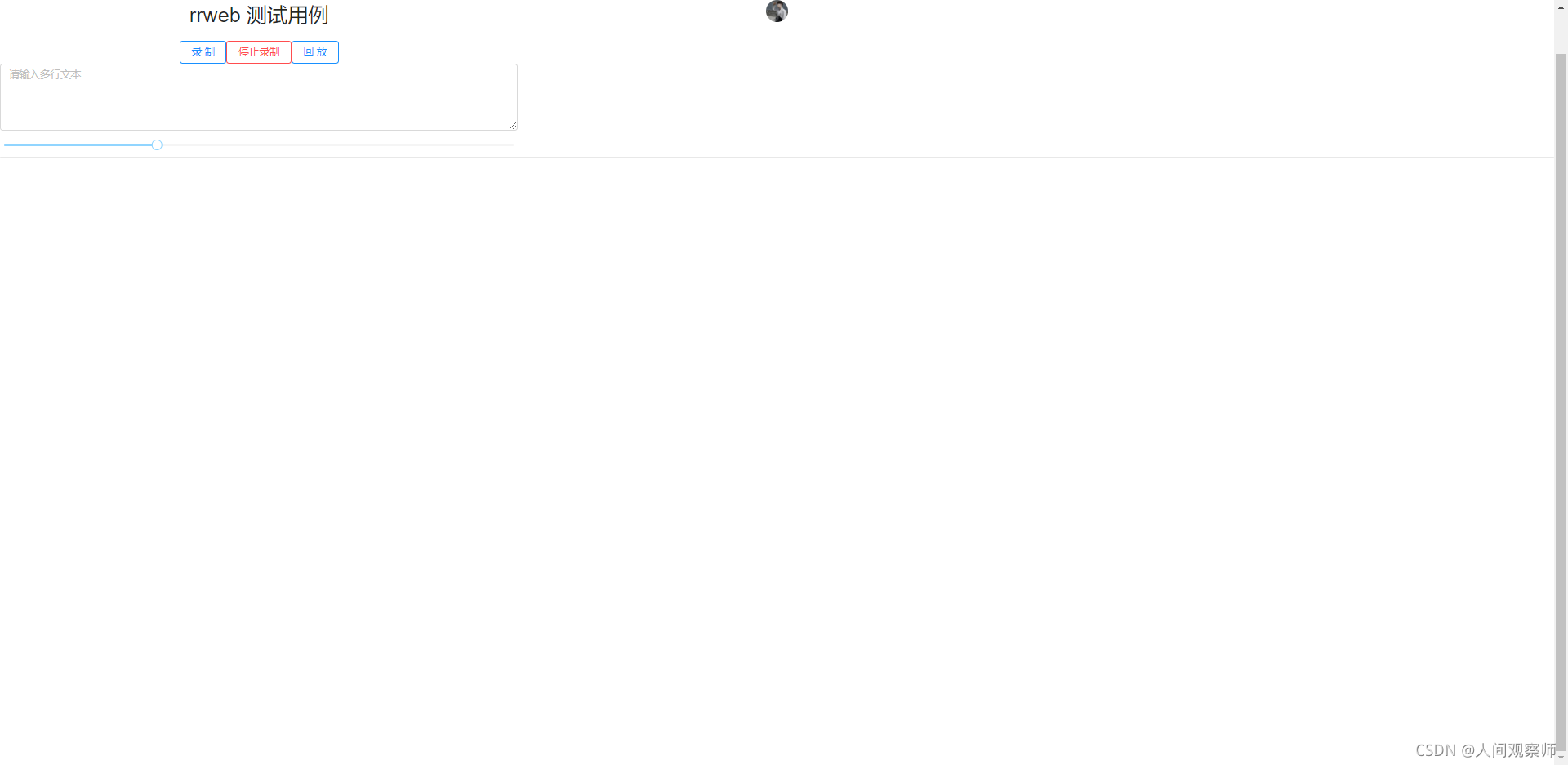
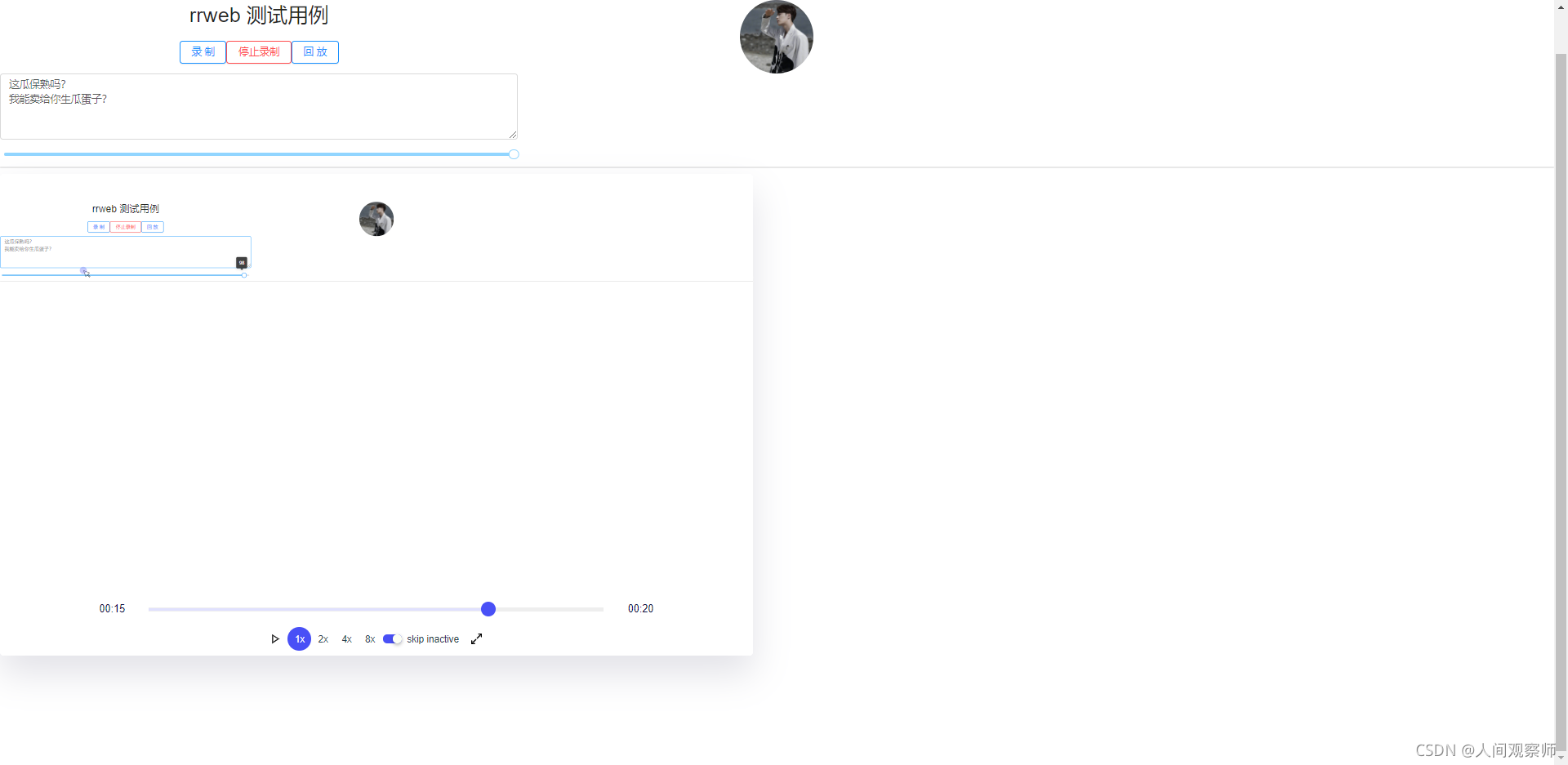
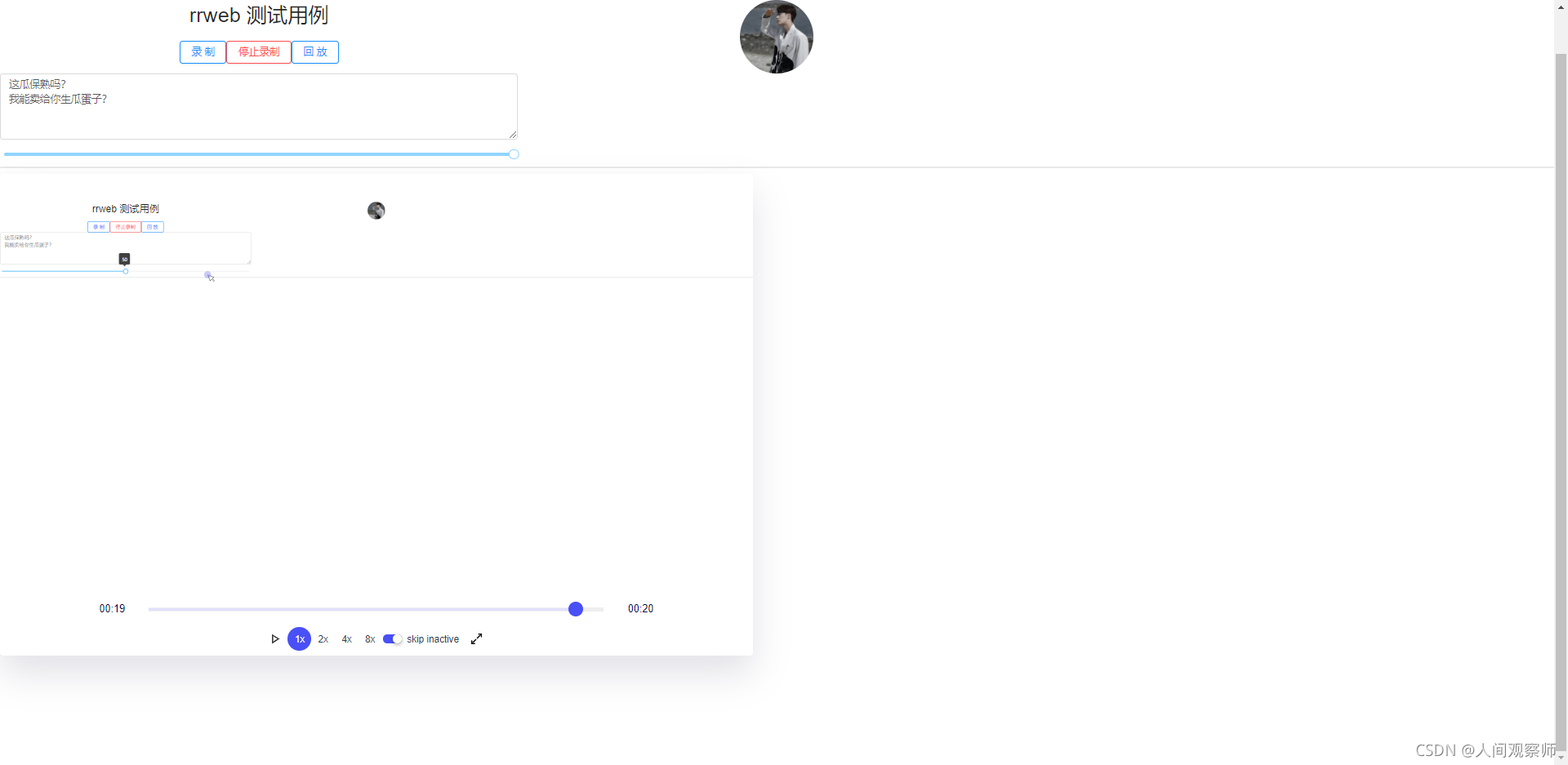
倍速,快进,全屏应有尽有。
以上只是简单的做了个快速使用案例。想要更系统的学习,还要看一下文档介绍,里面有一些其他的方法或许能盖满足你的需求。
就这样,回家过中秋了。
后面有时间看看怎么导出视频文件。
声明:本文内容由网友自发贡献,不代表【wpsshop博客】立场,版权归原作者所有,本站不承担相应法律责任。如您发现有侵权的内容,请联系我们。转载请注明出处:https://www.wpsshop.cn/w/小蓝xlanll/article/detail/714597
推荐阅读
相关标签


